3D很常见的是从图层创建,除非你自己单独设计。
从所选图层新建3D模型

素材1-书籍封面
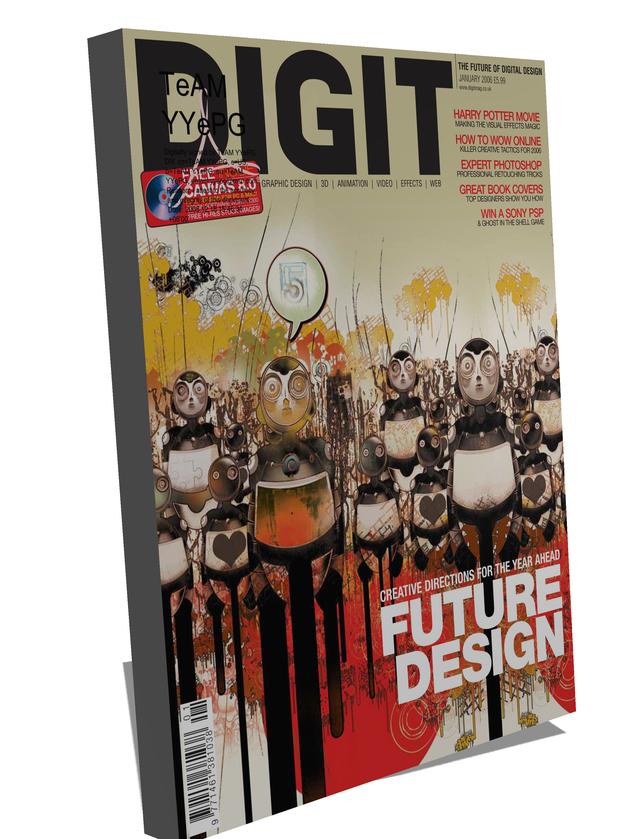
实例35.1-书籍3D效果
想要制作出立体效果,也可以用自由变换进行调整,但是对透视有基本的概念,否则会透视错误,用3D功能就非常轻松,可以对模型进行形状预设、纹理映射。凸出深度等进行调整。
- 旋转、移动、缩放3D对象
操作比较简单,值得注意的是首先要选择工具箱里的移动工具,然后进行操作。
旋转就是围绕X、Y、Z三个坐标进行,移动和缩放很好理解。
- 两类3D工具:3D相机工具和3D对象工具
最大区别:3D相机工具是对整个空间进行操作,3D对象工具是对选中对象进行操作。
建议使用3D对象工具,这样环境不会被旋转。
从所选路径/选区创建3D模型这里注意的一点是路径必须是闭合的,不能是开放的路径(比如一条直线就是开放路径)
图层必须是有内容的,不能是空白图层
如果当前所选图层有内容,那么该内容会变成3D模型的前膨胀材质
如果当前所选图层内容是透明的,那么创建出的对象上没有材质贴图。

实例35.3-所选路径、图层创建3D模型
刚才我们上面创建的3D图形大家是不是觉得侧边是黑白得很不好看。
下面我们进行学习
编辑3D对象材质。在3D世界中,材质就是指对象的外观属性,比如“颜色、半透明、反光感”等。
- 使用预设材质
主要参数进行说明
漫射:设置材质的颜色。可以是实色,也可以是任意2D内容。
镜像:设置镜面高光的颜色。
发光:设置不依赖光照即可显示的颜色。内部照亮
环境:反射表面上可见的环境光颜色。
其他参数就是对不透明度、折射效果、映射纹理、环境、粗糙图、凹凸等设置。多尝试练习
除了预设的以及图像纹理等
也可以直接在3D模型上绘制纹理
重点:模型视图有限区域不能成功地绘画,我们可以执行:3D>选择可绘画区域,进行绘画

实例35.4-帽子-编辑颜色(画笔绘制)

实例35.5-3D文字
今天学习到这里,下节学习添加光源和渲染与输出3D对象。
,




